如何安装虚拟光驱
作者:本站整理 时间:2016-06-20
安装系统相信大家都知道是什么,但是知道也不一定会操作,那么今天优优小编就来教一下大家如何使用虚拟光驱来进行系统的安装,丢弃那些麻烦的光盘、U盘等等,好啦,下面且听我优优小编给大家讲解吧。
1、首先下载虚拟光驱软件,再准备个win7ISO,然后双击运行虚拟光驱软件。
2、运行后就跳出个软件的页面如下图,然后点击添加文件,文件就是ISO系统文件啦。
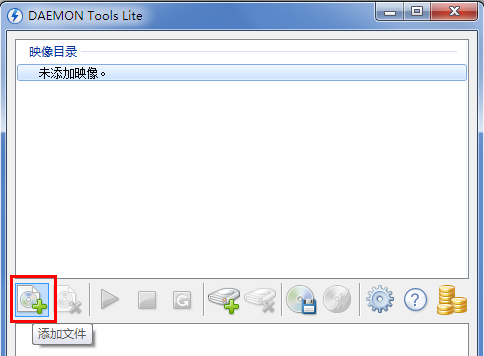
3、添加点下去会跳出个匡可以选系统,我系统很多个,就选了个win7系统的。

4、然后我们按照下图操作,运行后软件页面就多了个设备的无媒体。
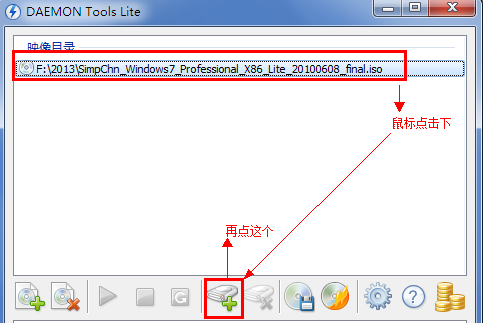
5、鼠标点击下这个设备,再点击载入。

6、返回桌面打开我的电脑。就会看到图里面的设备了。
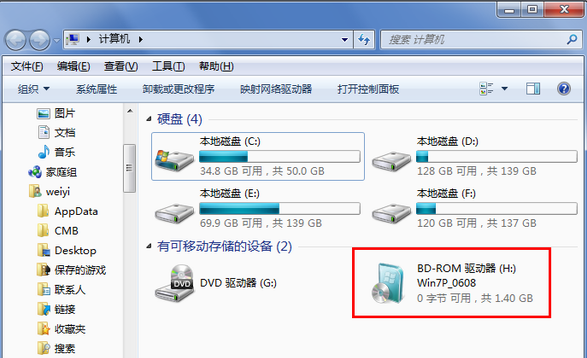
7、双击图里面的红圈这个文件去,然后运行setup.exe,装哪个盘自己决定!
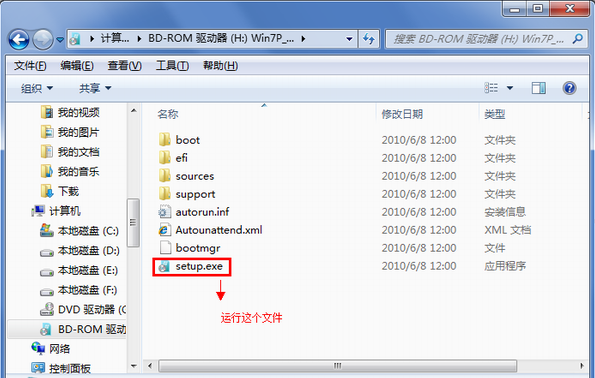
以上就是今天优优小编带给大家的关于如何安装虚拟光驱的全部教程内容了,大家都学会了吗?有兴趣的朋友按照小编教大家的方法试试看哦,希望对大家有所帮助,谢谢大家的支持!











